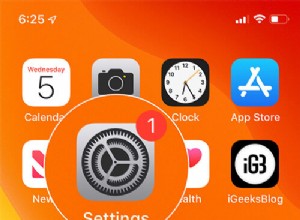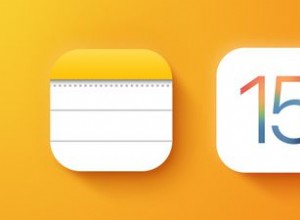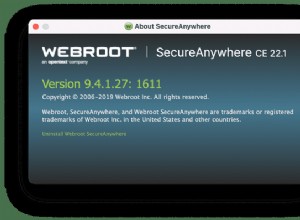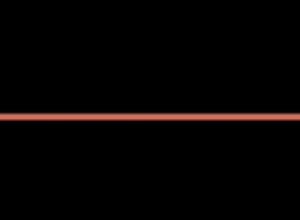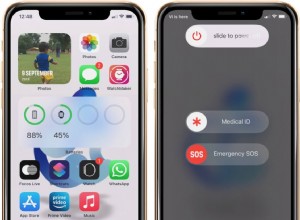ما هي نصوص الصيانة؟
يحتوي نظام التشغيل Mac OS X على وظيفة مدمجة تمنع تعثر نظامك بالملفات القديمة التي لم تعد هناك حاجة إليها.
يحتوي كل جهاز Mac على ثلاثة إصدارات من نصوص الصيانة الخاصة به - يوميًا وأسبوعيًا وشهريًا - والتي تتعامل مع مسح الملفات المختلفة غير الضرورية بالإضافة إلى بعض عمليات صيانة النظام الإضافية مثل الإبلاغ عن إحصائيات الشبكة وإعادة بناء ما يسمى الموقع و ماذا قواعد بيانات. تعمل الصيانة الدورية على تسهيل الحفاظ على جهاز Mac في أفضل حالة ، بدلاً من محاولة حل المشكلات بمجرد أن يتم وضعها بالفعل.
في الإصدارات الأقدم من OS X ، كانت البرامج النصية لصيانة Mac تتم جدولة تلقائيًا للتشغيل في وقت معين (03:15 للنصوص اليومية ، السبت الساعة 03:15 أو 04:30 للأسبوع ، والأول من الشهر الساعة 05:30 بالنسبة لـ شهريا). هذه هي الأوقات التي يتوقع فيها نظام Mac لديك بعض الوقت الضائع لإنجاز التدبير المنزلي.

لماذا تشغيل البرامج النصية للصيانة؟ ألا يستطيع Mac تنظيف نفسه؟
قدم وصول macOS Sierra في عام 2016 بعض ميزات التنظيف الذاتي على جهاز Mac. ما تم إجراؤه مسبقًا بواسطة البرامج النصية للصيانة المجدولة يتم تنفيذه الآن بواسطة macOS نفسه دون علمك. هذا ما ينظفه macOS تلقائيًا على جهاز Mac:
- ذاكرة التخزين المؤقت المتعلقة بـ Apple
- ملفات Apple المؤقتة
- التنزيلات المزدوجة في Safari
- الخطوط واللغات والقواميس غير المستخدمة
تقدم جيد ، كما تقول. نعم ، ولكن لا يزال ذلك بالكاد يخدش السطح من حيث تنظيف النظام الحقيقي. ما تم استبعاده هو ذاكرة التخزين المؤقت التابعة لجهات خارجية وملفات المتصفح المؤقتة وجميع أنواع الوسائط. بالمناسبة ، هناك أكثر من سلة مهملات على جهاز Mac الخاص بك (لكل تطبيق مجلد المهملات الخاص به) ويتم تنظيفها أيضًا. كنقطة فاصلة أخيرة ، إليك حقيقة:الأماكن التي شاهدتها على Google Earth قبل 4 أشهر ، لا تزال موجودة ، في أعماق مجلدات نظام Mac.
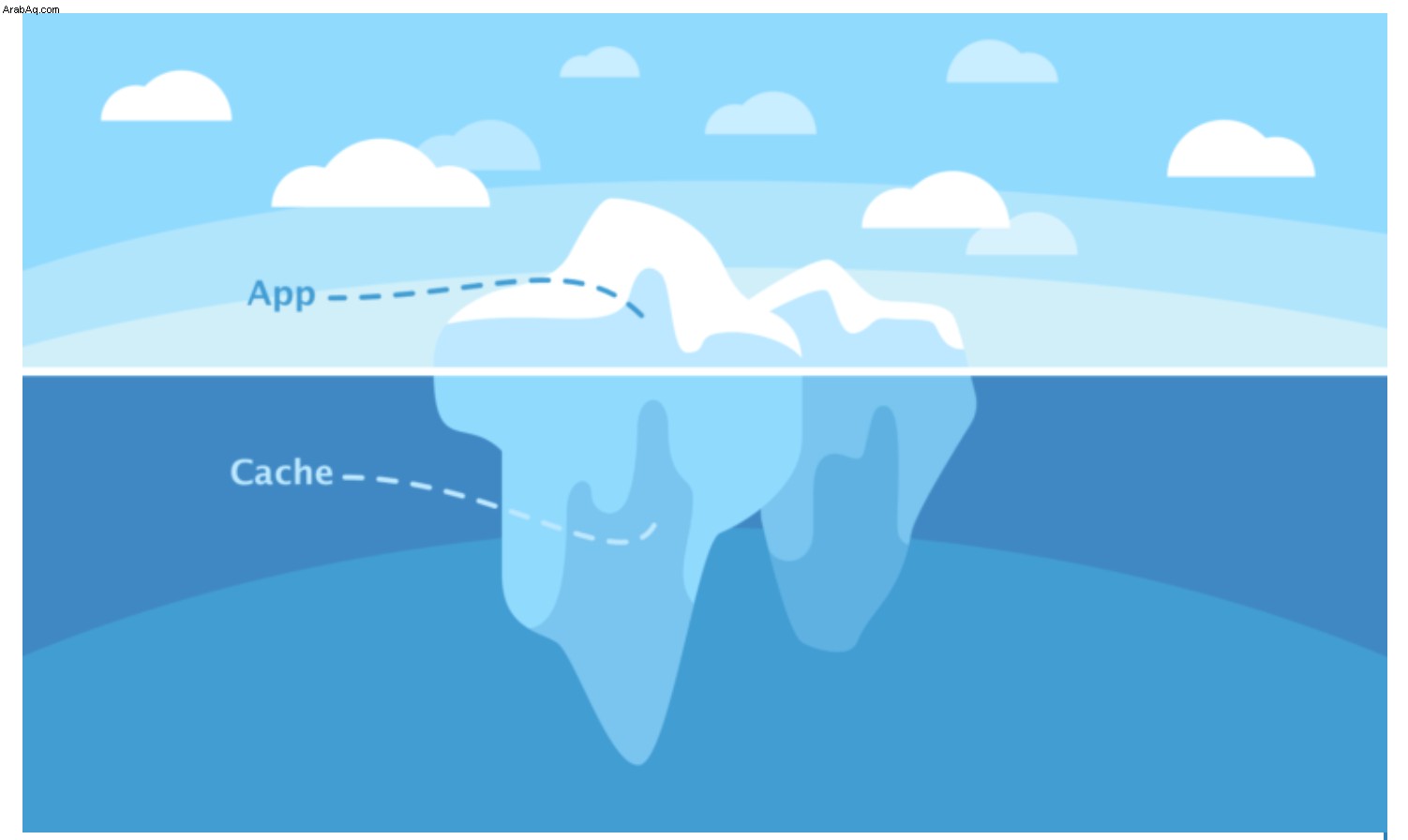
طريقة صحية لاستخدام البرامج النصية للصيانة
كما رأينا ، حتى أجهزة Mac الأحدث تحتاج إلى تحسين منتظم "تحت الغطاء" لتعمل بشكل جيد. هناك تطبيقات مخصصة ستأخذ المهمة عن كاهلك. يمكنك رؤية نصوص الصيانة قيد التشغيل باستخدام CleanMyMac X. قم بتشغيل التطبيق (يحتوي على إصدار مجاني) ، وقم بتشغيل أداة البرامج النصية للصيانة ومعرفة كيفية تأثيرها على أداء جهاز الكمبيوتر الخاص بك. يجب أن يؤدي هذا إلى تدوير سجلات نظام معينة وإعادة ترتيب المكتبات والكثير من المهام الفنية الأخرى المعروفة للمطورين فقط.
بعد ذلك ، سنشرح كيفية تشغيل البرامج النصية الخاصة بالصيانة يدويًا ، ولكن إذا كنت تريد إنجاز المهمة ونسيانها ، فقم بتشغيل CleanMyMac X.
- قم بتنزيله من هنا (نسخة مجانية من التطبيق).
- قم بتشغيل CleanMyMac.
- انقر فوق الصيانة> تشغيل البرامج النصية للصيانة.
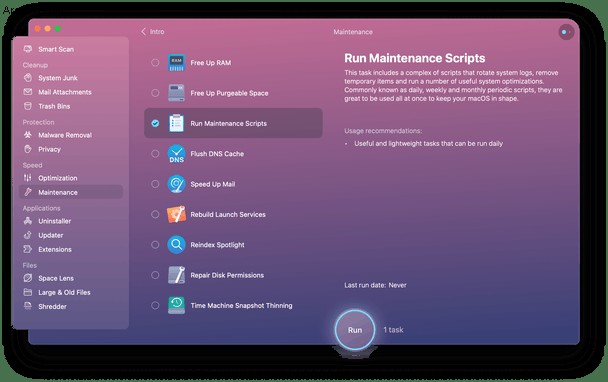
أو يمكنك تجربة الطريقة اليدوية ، والتي قد تكون مرهقة وتستغرق وقتًا طويلاً.
يفترض الوقت الافتراضي لنصوص الصيانة أنه سيكون هناك حد أدنى من التداخل مع مستخدم أجهزة Mac خلال هذه الفترة ، وهو أمر منطقي:سواء كان العمل متأخرًا أو يبدأ مبكرًا ، فإن الخامسة والنصف صباحًا ليست وقت ذروة الإنتاجية.
هل تعلم :بدء تشغيل macOS 10.6 ، يتم تنفيذ نصوص الصيانة أثناء بدء تشغيل Mac.
ولكن الشيء هو أنه عندما نغلق في الليل نقوم بإيقاف تشغيل Mac تمامًا. بعد كل شيء ، لا نريد إهدار المال في تشغيل جهاز كمبيوتر أثناء نومنا أو المخاطرة بالإزعاج من الإشعارات. ولكن إذا تم إيقاف تشغيل Mac في الوقت المحدد لبرامج نصية الصيانة ، فسوف يفشل في تشغيلها ، ومن المحتمل أن يتعطل مرة أخرى في صباح اليوم التالي وفي صباح اليوم التالي.
إذا لم تحصل البرامج النصية للصيانة على فرصة للتشغيل ، فستبدأ الملفات القديمة وذاكرة التخزين المؤقت غير الهامة في التراكم والتأثير على أداء نظامك.

كيفية التحقق من آخر مرة تم فيها تشغيل البرامج النصية للصيانة
ربما لم تكن متأكدًا من آخر موعد تمكن فيه جهاز Mac من تشغيل البرامج الثلاثية الكاملة لنصوص الصيانة. ربما مضى بعض الوقت منذ أن تم تشغيله على الإطلاق. إذا كنت ترغب في التحقق ، فستحتاج إلى إدخال تطبيق Terminal.
1. استخدم إما تطبيق Spotlight للبحث عن Terminal ، أو انتقل إلى موقعه عن طريق تحديد التطبيقات من الشريط الجانبي لنافذة Finder ، ومن هناك تحديد Utilities ثم النقر المزدوج على Terminal.
2. في شريط أوامر المحطة الطرفية ، أدخل
ls -al /var/log/*.out
من المهم إدخال الأمر تمامًا كما هو مذكور أعلاه ، بما في ذلك المسافات.
3. سيؤدي الضغط على Enter إلى إظهار قائمة بوقت (التاريخ والوقت) الذي تم فيه تشغيل برنامج نصي للصيانة ونوع البرنامج النصي الذي كان (يوميًا أو أسبوعيًا أو شهريًا). إذا كانت البرامج النصية تعمل تلقائيًا ، فسترى طوابع زمنية لأوقاتها الافتراضية (03:15 أو 04:30 أو 05:30).
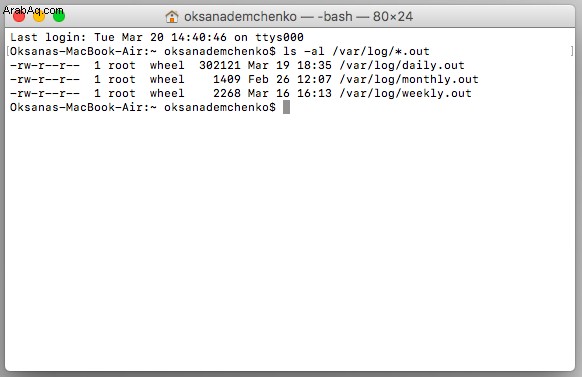
إذا أظهرت السجلات أن نصوص الصيانة البرمجية لم يتم تشغيلها لفترة من الوقت ، فمن المستحسن أن تقوم بتشغيل نص برمجي يدوي.

كيفية تشغيل البرامج النصية للصيانة من خلال Terminal
لقد درسنا بالفعل كيفية استخدام Terminal للتحقق من آخر مرة تم فيها تنفيذ برنامج نصي للصيانة بواسطة نظام التشغيل لديك ، ولكن يمكنك أيضًا استخدامه لتشغيل برنامج نصي للصيانة يدويًا.
ملاحظة:ستحتاج إلى كلمة مرور المسؤول لتشغيل البرامج النصية للصيانة من خلال Terminal.
1. افتح Terminal إما من خلال بحث Spotlight أو بالانتقال إلى مجلد الأدوات المساعدة في التطبيقات.
2. في شريط أوامر المحطة الطرفية ، أدخل
sudo periodic daily weekly monthly
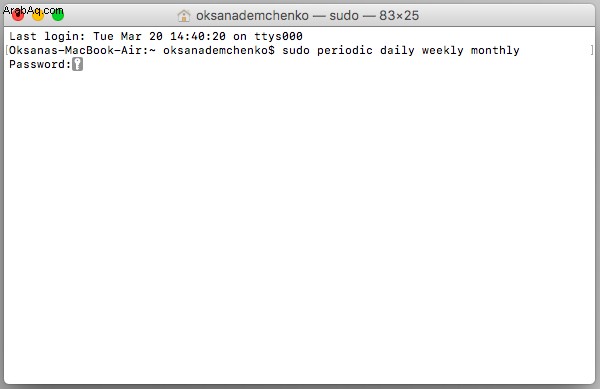
3. أدخل النص أعلاه. اضغط على "رجوع" ، وسيُطلب منك إدخال كلمة مرور المسؤول الخاصة بك. لأسباب أمنية ، لن تظهر كلمة مرورك على الشاشة.
4. سيقوم جهاز Mac الخاص بك بعد ذلك بتنفيذ ثلاثة برامج نصية للصيانة. لن يكون هناك شريط حالة أو نسبة مئوية لإظهار أن البرامج النصية قيد التشغيل ، ولكنك ستعرف أنها مكتملة عند عودة موجه الأوامر.
إذا كنت تريد إجراء صيانة واحدة فقط - ربما فاتتك النص البرمجي الشهري ، أو كان لديك وقت محدود - فيمكنك تعديل الأمر Terminal ليكون ببساطة sudo دوريًا شهريًا ، والتي يجب عليك إدخالها في Terminal.

بديل لتشغيل البرامج النصية للصيانة يدويًا على macOS
إذا بدت كتابة التعليمات البرمجية في Terminal أمرًا شاقًا بعض الشيء ، فهناك برنامج تابع لجهة خارجية يمكنه إجراء فحص بسيط لك لإزالة الرسائل غير المرغوب فيها ، مثل CleanMyMac. يوفر تنظيفًا شاملاً للنظام للحفاظ على تشغيل Mac على الملفات التي تحتاجها فقط.
يحتوي CleanMyMac X على واجهة واضحة وسهلة الاستخدام لتشغيل البرامج النصية للصيانة دون الدخول في وظيفة المحطة الطرفية في Mac. ما عليك سوى تحديد الصيانة من الشريط الجانبي الأيسر ومن هناك يمكنك تحديد مهام الصيانة التي يحتاجها نظامك حاليًا.
أو ، إذا كنت ترغب فقط في إجراء فحص عام ، يقوم CleanMyMac's Smart Scan بفحص جهاز Mac الخاص بك سريعًا بحثًا عن الملفات التي يمكن إزالتها بأمان ، وينظمها في فئات (System Junk ، و Photo Junk ، ومرفقات البريد ، و iTunes Junk ، و Trash Bins ، و Large &Large &Old Files) ويخبرك بمقدار المساحة التي ستوفرها عن طريق حذفها. افحص نظامك واحذف الملفات المنسية وغير المستخدمة لتحرير البيانات من أجل أداء النظام.
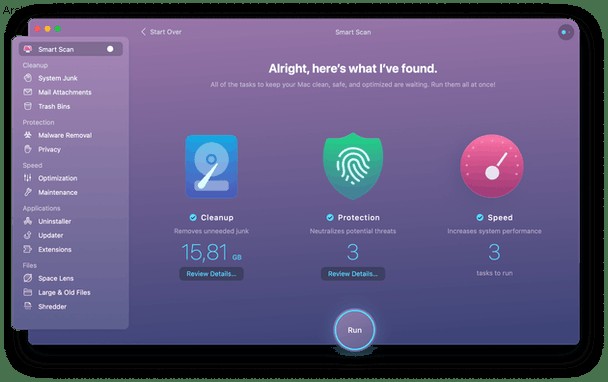
قم بتنزيل الإصدار المجاني من CleanMyMac X للتعامل مع أعمال الصيانة والحفاظ على تشغيل جهاز Mac الخاص بك بسلاسة دون الكميات الكبيرة غير الضرورية. هذه الأداة موثقة من قبل شركة آبل بالمناسبة.